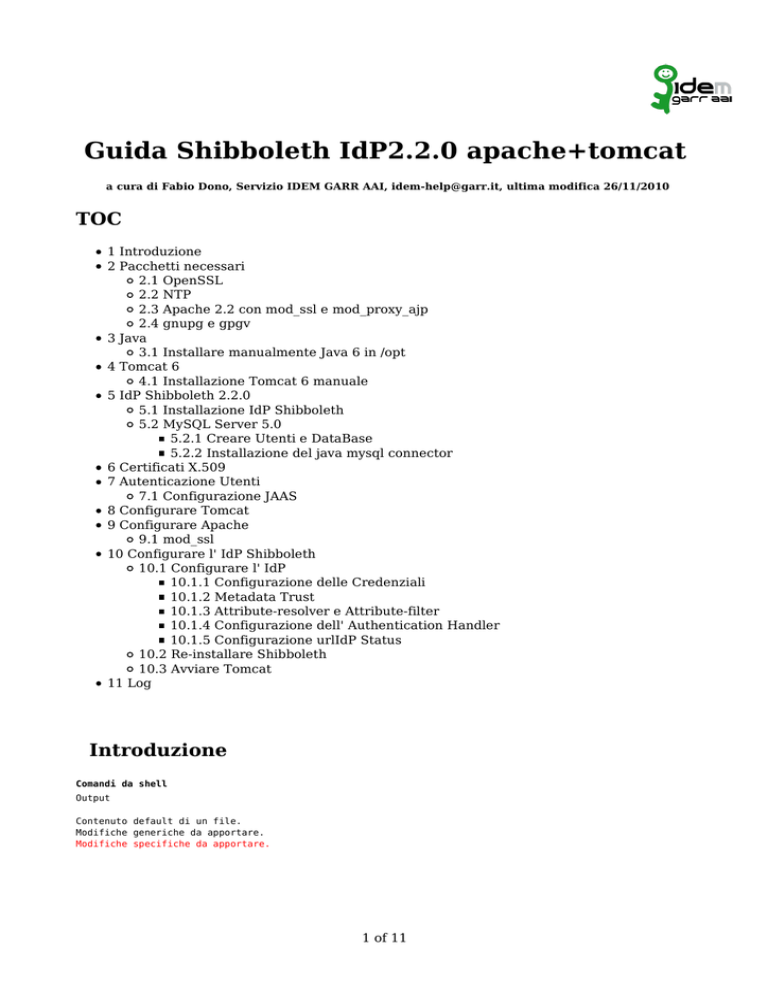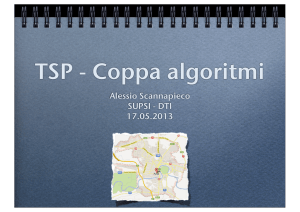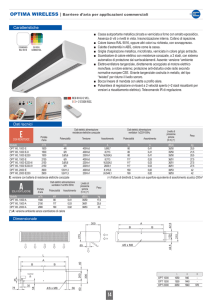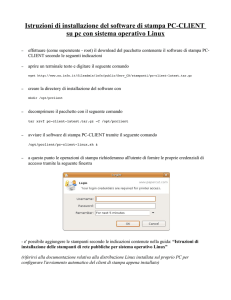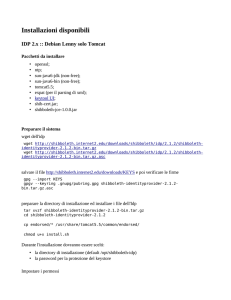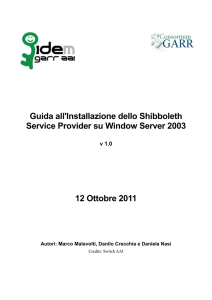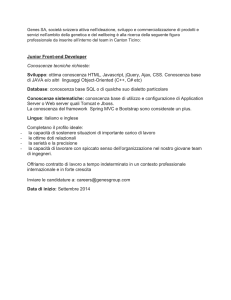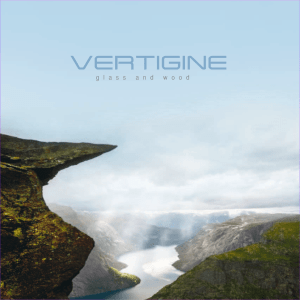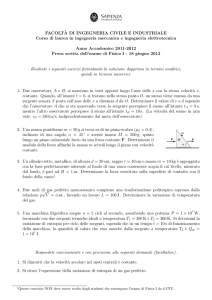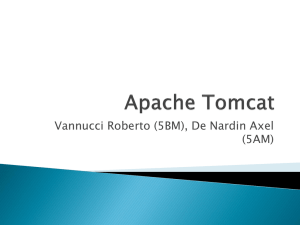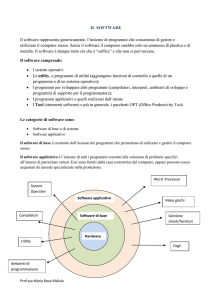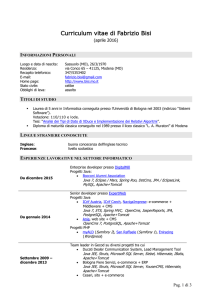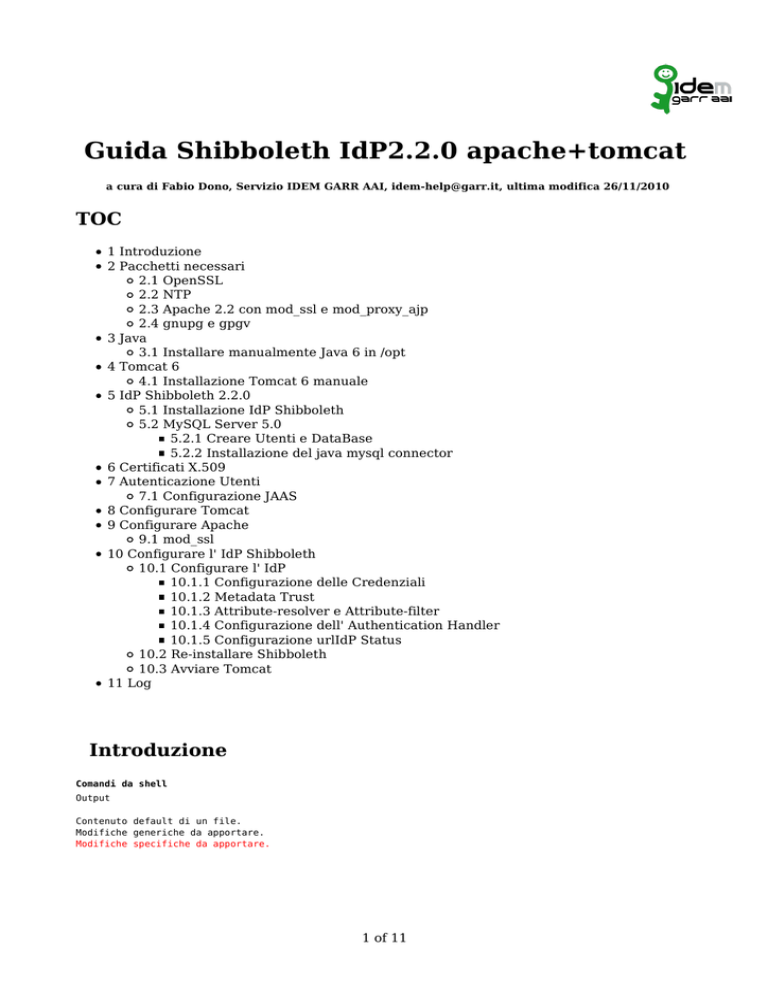
Guida Shibboleth IdP2.2.0 apache+tomcat
a cura di Fabio Dono, Servizio IDEM GARR AAI, [email protected], ultima modifica 26/11/2010
TOC
1 Introduzione
2 Pacchetti necessari
2.1 OpenSSL
2.2 NTP
2.3 Apache 2.2 con mod_ssl e mod_proxy_ajp
2.4 gnupg e gpgv
3 Java
3.1 Installare manualmente Java 6 in /opt
4 Tomcat 6
4.1 Installazione Tomcat 6 manuale
5 IdP Shibboleth 2.2.0
5.1 Installazione IdP Shibboleth
5.2 MySQL Server 5.0
5.2.1 Creare Utenti e DataBase
5.2.2 Installazione del java mysql connector
6 Certificati X.509
7 Autenticazione Utenti
7.1 Configurazione JAAS
8 Configurare Tomcat
9 Configurare Apache
9.1 mod_ssl
10 Configurare l' IdP Shibboleth
10.1 Configurare l' IdP
10.1.1 Configurazione delle Credenziali
10.1.2 Metadata Trust
10.1.3 Attribute-resolver e Attribute-filter
10.1.4 Configurazione dell' Authentication Handler
10.1.5 Configurazione urlIdP Status
10.2 Re-installare Shibboleth
10.3 Avviare Tomcat
11 Log
Introduzione
Comandi da shell
Output
Contenuto default di un file.
Modifiche generiche da apportare.
Modifiche specifiche da apportare.
1 of 11
Pacchetti necessari
OpenSSL
Versione 0.9.8, pacchetto: openssl.
OpenSSL verra' usato per gestire i certificati.
NTP
Pacchetto: ntp-server
Shibboleth richiede necessariamente di avere l'orologio correttamente sincronizzato. Dopo
averlo installato ricordare di configurarlo con un server NTP raggiungibile nella propria rete.
Apache 2.2 con mod_ssl e mod_proxy_ajp
Pacchetto: apache2.
gnupg e gpgv
Pacchetto: gnupg and gpgv
Necessario per verificare la firma del software installato
Java
Controllare se la versione di java6 e' l'ultimo update disponibile
java -version
java version "1.6.0_22"
se si, questa parte potra' essere saltata
Installare manualmente Java 6 in /opt
-Scaricare Java SE Development Kit (JDK) 6 versione Linux da http://java.sun.com
-Installare Java 6 in /opt rimuovendo anche i link simbolici eventualmente presenti:
cd /opt
chmod 750 jdk-6u22-linux-i586.bin
./jdk-6u22-linux-i586.bin
test -d /opt/java && rm /opt/java
ln -s /opt/jdk1.6.0_22 /opt/java
-Usare update-alternatives per includere gli eseguibili di Java nei path.
export JAVA_HOME=/opt/java
/usr/sbin/update-alternatives --install /usr/bin/java \
java $JAVA_HOME/bin/java 200
/usr/sbin/update-alternatives --install /usr/bin/javac \
javac $JAVA_HOME/bin/javac 200
/usr/sbin/update-alternatives --install /usr/bin/jar \
jar $JAVA_HOME/bin/jar 200
/usr/sbin/update-alternatives --install /usr/bin/keytool \
keytool $JAVA_HOME/bin/keytool 200
-Includere o sostituire in /etc/profiles le seguenti righe
[...]
JAVA_HOME=/opt/java
export JAVA_HOME
2 of 11
Tomcat 6
Tomcat 6.0.17 o superiori (al momento Tomcat 7 non e' ancora stato testato con shibboleth) e'
strettamente necessario per completare l'installazione di un IdP Shibboleth v2.x. Dal momento
che Debian spesso non e' aggiornato all'ultimo update di Tomcat, si procedera' scaricando
l'ultima versione 6.x da http://tomcat.apache.org/download-60.cgi
Installazione Tomcat 6 manuale
1. Scaricare l'ultima versione di Tomcat 6.0.x in /opt
2. cd /opt
tar -xzf apache-tomcat-6.0.29.tar.gz
3. Creare i link simbolici per le directory di configurazione e logs
ln -s /opt/apache-tomcat-6.0.29 /opt/tomcat
ln -s /opt/tomcat/conf /etc/tomcat
ln -s /opt/tomcat/logs /var/log/tomcat
4. Rimuovere eventuali file non necessari da /opt/tomcat/bin:
cd /opt/tomcat/bin
rm *.bat
5. Rimuovere le web application non necessarie da /opt/tomcat/webapps:
cd /opt/tomcat/webapps
rm -rf docs examples host-manager manager
6. Creare una directory per le librerie endorsed (/opt/tomcat/endorsed):
cd /opt/tomcat
mkdir /opt/tomcat/endorsed
7. Creare un link simbolico a catalina.sh (usato per avviare tomcat):
ln -s /opt/tomcat/bin/catalina.sh /etc/init.d/tomcat
8. Configurare la memoria fisica del server da allocare per la JVM, tenendo conto che la
memoria minima allocabile per Xmx e' 512MB e per il parametro di memoria massima
XX:MaxPermSize e' opportuno impostare la meta' della memoria fisica disponibile oppure
256MB come valore minimo:
vim /opt/tomcat/bin/catalina.sh
oppure il vostro editor preferito (vim?) per editare il file ed
aggiungere la riga in rosso mancante
#
# $Id: catalina.sh ... $
# ----------------------------------------------------------------------------JAVA_OPTS="-Xmx512M -XX:MaxPermSize=256"
# OS specific support. $var _must_ be set to either true or false.
9. Update rc.d per eseguire automaticamente Tomcat con runlevels di default:
update-rc.d tomcat defaults
IdP Shibboleth 2.2.0
Installazione IdP Shibboleth
1. Scaricare Shibboleth da http://shibboleth.internet2.edu/downloads/shibboleth/idp/ :
cd /opt
wget http://shibboleth.internet2.edu/downloads/shibboleth/idp/2.2.0/shibboleth-identityprovider-2.2.0-bin.zip
wget http://shibboleth.internet2.edu/downloads/shibboleth/idp/2.2.0/shibboleth-identityprovider-2.2.0bin.zip.asc
2. Scaricare le chiavi PGP e verificare la firma dei file scaricati:
wget http://shibboleth.internet2.edu/downloads/KEYS
gpg --import KEYS
gpgv --keyring ~/.gnupg/pubring.gpg shibboleth-identityprovider-2.2.0-bin.zip.asc
gpgv: Signature made [...] using DSA key ID A1EAE3E8
gpgv: Good signature from [...]
rm KEYS
3. Estrarre shibboleth-identityprovider-2.2.0-bin.zip nella cartella /opt/shibbolethidentityprovider-2.2.0 e rendere eseguibile il file install.sh:
3 of 11
cd /opt
jar -xf shibboleth-identityprovider-2.2.0-bin.zip
cd /opt/shibboleth-identityprovider-2.2.0
chmod u+x install.sh
4. Effettuare le modifiche necessarie per consentire certificati autofirmati di 3 anni:
cd /opt
wget https://www.switch.ch/aai/docs/shibboleth/SWITCH/2.2/idp/ant-extensions-13Apr2008.jar
mv ant-extensions-13Apr2008.jar ./shibboleth-identityprovider-2.2.0/src/installer/lib/
5. Modificare il file /opt/shibboleth-identityprovider-2.2.0/src/installer/resources/build.xml :
vim /opt/shibboleth-identityprovider-2.2.0/src/installer/resources/build.xml
Cercare la riga
<selfSignedCert hostname="${idp.hostname}"
e cambiarla in
<selfSignedCert hostname="${idp.hostname}" years="3"
6. Copiare le librerie endorsed di Shibboleth IdP nella directory endorsed
$CATALINA_HOME/endorsed (che nel nostro caso sara' $CATALINA_HOME=/opt
/tomcat):
cd /opt/shibboleth-identityprovider-2.2.0
cp ./endorsed/*.jar /opt/tomcat/endorsed/
7. Eseguire install.sh:
chmod 755 install.sh
./install.sh
Buildfile: src/installer/resources/build.xml
install:
!!!!!!!!!!!!!!!!!!!!!!!!!!!!!!!!!!!!!!!!!!!!!!!!!!!!
Be sure you have read the installation/upgrade instructions on the Shibboleth website before proceeding.
!!!!!!!!!!!!!!!!!!!!!!!!!!!!!!!!!!!!!!!!!!!!!!!!!!!!
Where should the Shibboleth Identity Provider software be installed? [/opt/shibboleth-idp]
/opt/shibboleth-idp
What is the fully qualified hostname of the Shibboleth Identity Provider server? [idp.example.org]
idp-shib.uniexample.it
A keystore is about to be generated for you. Please enter a password that will be used to protect it.
P4sSw0rd P3r Pr0t3gg3re Il K3ySt0r3
Updating property file: /opt/shibboleth-identityprovider-2.2.0/src/installer/resources/install.properties
Created dir: /opt/shibboleth-idp
Created dir: /opt/shibboleth-idp/bin
Created dir: /opt/shibboleth-idp/conf
Created dir: /opt/shibboleth-idp/credentials
Created dir: /opt/shibboleth-idp/lib
Created dir: /opt/shibboleth-idp/lib/endorsed
Created dir: /opt/shibboleth-idp/logs
Created dir: /opt/shibboleth-idp/metadata
Created dir: /opt/shibboleth-idp/war
Generating signing and encryption key, certificate, and keystore.
Copying 5 files to /opt/shibboleth-idp/bin
Copying 8 files to /opt/shibboleth-idp/conf
Copying 1 file to /opt/shibboleth-idp/metadata
Copying 49 files to /opt/shibboleth-idp/lib
Copying 5 files to /opt/shibboleth-idp/lib/endorsed
Copying 1 file to /opt/shibboleth-identityprovider-2.2.0/src/installer
Building war: /opt/shibboleth-identityprovider-2.2.0/src/installer/idp.war
Copying 1 file to /opt/shibboleth-idp/war
Deleting: /opt/shibboleth-identityprovider-2.2.0/src/installer/web.xml
Deleting: /opt/shibboleth-identityprovider-2.2.0/src/installer/idp.war
4 of 11
BUILD SUCCESSFUL
Total time: 22 seconds
8. Creare i Link simbolici a shibboleth:
ln -s /opt/shibboleth-idp/conf /etc/shibboleth
ln -s /opt/shibboleth-idp/logs /var/log/shibboleth
9. Impostare la variabile d'ambiente per la home di shibboleth:
export IDP_HOME=/opt/shibboleth-idp
10. Aggiungere ad /etc/profile :
vim /etc/profile
IDP_HOME=/opt/shibboleth-idp
export IDP_HOME
11. Creare una directory per i content descriptor:
cd /opt/tomcat
mkdir -p conf/Catalina/localhost
vim /opt/tomcat/conf/Catalina/localhost/idp.xml
Creare un content descriptor in /opt/tomcat/conf/Catalina/localhost/idp.xml copiando
quanto segue
<Context
docBase="/opt/shibboleth-idp/war/idp.war"
privileged="true"
antiResourceLocking="false"
antiJARLocking="false"
unpackWAR="false"
swallowOutput="true" />
MySQL Server 5.0
1. Installare il pacchetto MySQL server v5.0:
apt-get install mysql-server-5.0
N.B. con la configurazione di default MySQL 5 e' in ascolto solo su localhost su IPv4.
2. Impostare la password per root in MySQL:
/usr/bin/mysqladmin -u root password 'PaSSw0Rd r00t'
Creare Utenti e DataBase
Creazione DB:
mysql -u root -p
Enter password:
mysql> SET NAMES 'utf8';
SET CHARACTER SET utf8;
CHARSET utf8;
CREATE DATABASE IF NOT EXISTS shibboleth CHARACTER SET=utf8;
USE shibboleth;
Creare la tabella per il persistent id:
CREATE TABLE IF NOT EXISTS shibpid (
localEntity TEXT NOT NULL,
peerEntity TEXT NOT NULL,
principalName VARCHAR(255) NOT NULL default '',
localId VARCHAR(255) NOT NULL,
persistentId VARCHAR(36) NOT NULL,
peerProvidedId VARCHAR(255) default NULL,
creationDate timestamp NOT NULL default CURRENT_TIMESTAMP
on update CURRENT_TIMESTAMP,
deactivationDate timestamp NULL default NULL,
KEY persistentId (persistentId),
KEY persistentId_2 (persistentId, deactivationDate),
KEY localEntity (localEntity(16), peerEntity(16),localId),
KEY localEntity_2 (localEntity(16), peerEntity(16),
localId, deactivationDate)
5 of 11
) ENGINE=MyISAM DEFAULT CHARSET=utf8;
Visualizzare la tabella appena creata:
DESCRIBE shibpid;
+------------------+--------------+------+-----+-------------------+-------+
| Field
| Type
| Null | Key | Default
| Extra |
+------------------+--------------+------+-----+-------------------+-------+
| localEntity
| text
| NO
| MUL |
|
|
| peerEntity
| text
| NO
|
|
|
|
| principalName
| varchar(255) | NO
|
|
|
|
| localId
| varchar(255) | NO
|
|
|
|
| persistentId
| varchar(36) | NO
| MUL |
|
|
| peerProvidedId
| varchar(255) | YES |
| NULL
|
|
| creationDate
| timestamp
| NO
|
| CURRENT_TIMESTAMP |
|
| deactivationDate | timestamp
| YES |
| NULL
|
|
+------------------+--------------+------+-----+-------------------+-------+
8 rows in set (0.00 sec)
Creare un utente shibboleth con privilegi limitati:
USE mysql;
INSERT INTO user (Host,User,Password,Select_priv,
Insert_priv,Update_priv,Delete_priv,Create_tmp_table_priv,
Lock_tables_priv,Execute_priv) VALUES
('localhost','shibboleth',PASSWORD('demo'),
'Y','Y','Y','Y','Y','Y','Y');
FLUSH PRIVILEGES;
GRANT ALL ON shibboleth.* TO 'shibboleth'@'localhost'
IDENTIFIED BY 'demo';
FLUSH PRIVILEGES;
QUIT
Controllare se l'utente shibboleth e' stato creato con la password demo
mysql -u shibboleth -p
Enter password
demo
Welcome to the MySQL monitor. Commands end with ; or \g.
[...]
Installazione del java mysql connector
1. Download del connector da uno dei mirror http://dev.mysql.com/downloads/connector/j/
con wget in /opt
2. Estrarne il contenuto:
cd /opt
tar -xvzf mysql-connector-java-5.1.13.tar.gz
3. Copiare il file .jar con i relativi connector nella cartella lib dell'idp:
cp mysql-connector-java-5.1.13/mysql-connector-java-5.1.13-bin.jar \
/opt/shibboleth-identityprovider-2.2.0/lib/
Certificati X.509
Ottenere un certificato di una CA riconosciuta per l'endpoint sulla porta 443.
Autenticazione Utenti
Configurazione JAAS
1. Editare il file login.config incollando quanto segue e personalizzandolo con i dati dell' ldap
vim $IDP_HOME/conf/login.config
6 of 11
ShibUserPassAuth {
// Example LDAP authentication
// See: https://spaces.internet2.edu/display/SHIB2/IdPAuthUserPass
edu.vt.middleware.ldap.jaas.LdapLoginModule required
host="ldap.example.org"
port="389"
ssl=" false"
tls=" false"
base="ou=people,dc=example,dc=org"
subtreeSearch=" true"
userField=" uid"
ServiceUser="cn=administrator,dc=example,dc=org"
serviceCredential="password";
// Example Kerberos authentication, requires Sun's JVM
// See: https://spaces.internet2.edu/display/SHIB2/IdPAuthUserPass
/*
com.sun.security.auth.module.Krb5LoginModule required
keyTab="/path/to/idp/keytab/file";
*/
};
2. Far si che la JVM usi il file di configurazione JAAS appena modificato, aggiungendo in
/etc/java-6-sun/security/java.security
le seguenti linee:
#
# Default login configuration file
#
login.config.url.1=file:/opt/shibboleth-idp/conf/login.config
Configurare Tomcat
1. Modificare /opt/tomcat/conf/server.xml e configurare il Connector AJP 1.3 sulla porta
8009:
<!-- Define an AJP 1.3 Connector on port 8009 -->
<Connector port="8009" address="127.0.0.1"
enableLookups="false" redirectPort="443"
protocol="AJP/1.3"
tomcatAuthentication="false" />
Configurare Apache
Le configurazioni di Apache si trovano nella directory
/etc/apache2/sites-available/
mod_ssl
1. Copiare i certificati precedentemente ottenuti nelle cartelle:
cp idpcertificato.key /etc/ssl/private/
cp idpcertificato.crt /etc/ssl/certs/
cd /etc/ssl/certs/
wget https://www.idem.garr.it/index.php/it/documenti/doc_download/CAcert.pem
2. Aggiungere al fondo del file /etc/apache2/apache2.conf :
ServerTokens Prod
3. Configurare il Virtual Host modificando le linee evidenziate:
vim /etc/apache2/sites-available/aai-logon
<IfModule mod_ssl.c>
<Virtual Host _default_:443>
ServerName
idp-shib.uniexample.it:443
SSLEngine On
SSLCipherSuite
ALL:!ADH:RC4+RSA:+HIGH:+MEDIUM:+LOW:!SSLv2:+EXP
SSLProtocol
all -SSLv2
SSLCertificateFile
/etc/ssl/certs/idpcertificato.crt
SSLCertificateKeyFile
/etc/ssl/private/idpcertificato.key
7 of 11
SSLCertificateChainFile
SSLOptions
[...]
/etc/ssl/certs/CAcert.pem
+StdEnvVars
4. Configurare il Virtual Host (porta 8443) modificando le linee evidenziate:
vim /etc/apache2/sites-available/aai-aa
<IfModule mod_ssl.c>
<VirtualHost _default_:8443>
ServerName
idp-shib.uniexample.it:8443
SSLEngine On
SSLCipherSuite
ALL:!ADH:RC4+RSA:+HIGH:+MEDIUM:+LOW:!SSLv2:+EXP
SSLProtocol
all -SSLv2
SSLCertificateFile
/opt/shibboleth-idp/credentials/idp.crt
SSLCertificateKeyFile
/opt/shibboleth-idp/credentials/idp.key
SSLVerifyClient
optional_no_ca
SSLVerifyDepth
10
SSLOptions
-StdEnvVars +ExportCertData
[...]
5. Abilitare i virtual hosts (aai-logon e aai-aa):
a2ensite aai-logon aai-aa
Enabling site aai-logon.
Enabling site aai-aa.
Run '/etc/init.d/apache2 reload' to activate new configuration!
6. Abilitare il modulo ssl.
a2enmod ssl
Module ssl installed; run /etc/init.d/apache2 force-reload to enable.
7. Abilitare il modulo proxy ajp, il modulo mod_proxy verra' anch'esso abilitato.
a2enmod proxy_ajp
Enabling proxy as a dependency
Module proxy installed; run /etc/init.d/apache2 force-reload to enable.
Module proxy_ajp installed; run /etc/init.d/apache2 force-reload to enable.
8. Controllare se le porte 443 e 8443 siano aperte nel file /etc/apache2/ports.conf
Listen 443
Listen 8443
9. Riavviare apache:
apache2ctl -t
Syntax OK
apache2ctl -k restart
Configurare l' IdP Shibboleth
Configurare l' IdP
Configurazione delle Credenziali
Le credenziali che Shibboleth usa sono nella directory /opt/shibboleth-idp/credentials/
directory. L'installer genera automaticamente un certificato autofirmato che verra' poi usato
nella federazione IDEM. Tale certificato e' incluso nel frammento di metadati /opt/shibbolethidp/metadata/idp-metadata.xml.
1. Impostare owner e permessi:
cd /opt/shibboleth-idp/credentials
chown root idp.key
chgrp root idp.{key,crt}
chmod 440 idp.key
chmod 644 idp.crt
8 of 11
Metadata Trust
wget https://www.idem.garr.it/index.php/it/documenti/doc_download/45-signerbundle
mv 45-signerbundle /opt/shibboleth-idp/credentials/idem.crt
Eseguire il backup del file relying-party.xml esistente
mv /opt/shibboleth-idp/conf/relying-party.xml /opt/shibboleth-idp/conf/relying-party.xml.bak
Scaricare il file relying-party.xml di esempio:
cd /opt/shibboleth-idp/conf
wget https://www.idem.garr.it/index.php/it/documenti/doc_download/136-relying-partyxml-guida-idp-220
e modificare opportunamente i punti indicanti:
https://idp2.idem.garr.it/idp/shibboleth
Attribute-resolver e Attribute-filter
Modificare il file
/opt/shibboleth-idp/conf/attribute-resolver.xml
[...]
<resolver:DataConnector id="myLDAP" xsi:type="LDAPDirectory" xmlns="urn:mace:shibboleth:2.0:resolver:dc"
ldapURL=" ldap://ldap.example.uniexample.it"
baseDN="dc=uniexample,dc=it"
principal="cn=admin,dc=garr,dc=it"
principalCredential=" secret-password">
<FilterTemplate>
<![CDATA[
(uid=$requestContext.principalName)
]]>
</FilterTemplate>
</resolver:DataConnector>
[...]
<resolver:DataConnector xsi:type="StoredId" xmlns="urn:mace:shibboleth:2.0:resolver:dc"
id="myStoredID"
sourceAttributeID="uid"
generatedAttributeID="persistentID"
salt="InserireStringaRandom">
<resolver:Dependency ref="myLDAP" />
<ApplicationManagedConnection
jdbcDriver="com.mysql.jdbc.Driver" jdbcURL="jdbc:mysql://localhost:3306/shibboleth"
jdbcUserName="shibboleth" jdbcPassword="demo" />
</resolver:DataConnector>
[...]
Configurare eduPersonTargetedID
<resolver:AttributeDefinition id="eduPersonTargetedID"
xsi:type="SAML2NameID" xmlns="urn:mace:shibboleth:2.0:resolver:ad"
nameIdFormat="urn:oasis:names:tc:SAML:2.0:nameid-format:persistent"
sourceAttributeID="persistentID">
<resolver:Dependency ref="myStoredID" />
<resolver:AttributeEncoder xsi:type="SAML1XMLObject"
xmlns="urn:mace:shibboleth:2.0:attribute:encoder"
name="urn:oid:1.3.6.1.4.1.5923.1.1.1.10" />
<resolver:AttributeEncoder xsi:type="SAML2XMLObject"
xmlns="urn:mace:shibboleth:2.0:attribute:encoder"
name="urn:oid:1.3.6.1.4.1.5923.1.1.1.10"
friendlyName="eduPersonTargetedID" />
</resolver:AttributeDefinition></font>
[...]
Configurare eduPersonScopedAffiliation
[...]
<resolver:AttributeDefinition id="eduPersonScopedAffiliation"
xsi:type="Scoped" xmlns="urn:mace:shibboleth:2.0:resolver:ad"
scope="uniexample.it" sourceAttributeID="eduPersonAffiliation">
<resolver:Dependency ref="myLDAP" />
<resolver:AttributeEncoder xsi:type="SAML1ScopedString"
xmlns="urn:mace:shibboleth:2.0:attribute:encoder"
9 of 11
name="urn:mace:dir:attribute-def:eduPersonScopedAffiliation" />
<resolver:AttributeEncoder xsi:type="SAML2ScopedString"
xmlns="urn:mace:shibboleth:2.0:attribute:encoder"
name="urn:oid:1.3.6.1.4.1.5923.1.1.1.9"
friendlyName="eduPersonScopedAffiliation" />
</resolver:AttributeDefinition>
[...]
Configurare eduPersonAffiliation
[...]
<resolver:AttributeDefinition id="eduPersonAffiliation"
xsi:type="Simple" xmlns="urn:mace:shibboleth:2.0:resolver:ad"
sourceAttributeID="eduPersonAffiliation">
<resolver:Dependency ref="myLDAP" />
<resolver:AttributeEncoder xsi:type="SAML1String"
xmlns="urn:mace:shibboleth:2.0:attribute:encoder"
name="urn:mace:dir:attribute-def:eduPersonAffiliation" />
<resolver:AttributeEncoder xsi:type="SAML2String"
xmlns="urn:mace:shibboleth:2.0:attribute:encoder"
name="urn:oid:1.3.6.1.4.1.5923.1.1.1.1"
friendlyName="eduPersonAffiliation" />
</resolver:AttributeDefinition>
[...]
Modificare infine il file
/opt/shibboleth-idp/conf/attribute-filter.xml
in base
agli attributi presenti in
attribute-resolver.xml
Configurazione dell' Authentication Handler
Modificare il file /opt/shibboleth-idp/conf/handler.xm
E decommentare la parte dopo < !-- Username/password
login handler -- >
<!-- Username/password login handler -->
<LoginHandler xsi:type="UsernamePassword"
jaasConfigurationLocation="file:///opt/shibboleth-idp/conf/login.config">
<AuthenticationMethod>urn:oasis:names:tc:SAML:2.0:ac:classes:PasswordProtectedTransport</AuthenticationMethod>
</LoginHandler>
Configurazione urlIdP Status
Modificare
/opt/shibboleth-identityprovider-2.2.0/src/main/webapp/WEB-INF/web.xml
:
[...]
<! -- Servlet for displaying IdP status. -- >
<servlet>
<servlet-name>Status</servlet-name>
<servlet-class>edu.internet2.middleware.shibboleth.idp.StatusServlet</servlet-class>
<init-param>
<param-name>AllowedIPs</param-name>
<param-value>127.0.0.1/32 ::1/128 130.59.0.0/16 2001:620::/48 #range di ip consentito#</param-value>
</init-param>
<load-on-startup>2</load-on-startup>
</servlet>
[...]
Re-installare Shibboleth
Dopo aver modificato alcuni file di configurazione presenti nella directory di installazione
/opt/shibboleth-identityprovider-2.2.0/ e' necessario eseguire nuovamente l'installazione di modo che
Shibboleth faccia un nuovo deploy della webapp idp.war
Quando verra' chiesto se sovrascrivere la configurazione gia' esistente rispondere No.
cd /opt/shibboleth-identityprovider-2.2.0/
./install.sh
10 of 11
Buildfile: src/installer/resources/build.xml
install:
!!!!!!!!!!!!!!!!!!!!!!!!!!!!!!!!!!!!!!!!!!!!!!!!!!!!
Be sure you have read the installation/upgrade instructions on the
Shibboleth website before proceeding.
!!!!!!!!!!!!!!!!!!!!!!!!!!!!!!!!!!!!!!!!!!!!!!!!!!!!
Where should the Shibboleth Identity Provider software be installed?
[/opt/shibboleth-idp]
The directory '/opt/shibboleth-idp' already exists. Would you like to
overwrite this Shibboleth configuration? (yes, [no])
no
Avviare Tomcat
Ora avviando Tomcat dal suo eseguibile Catalina tutto dovrebbe funzionare:
sh /opt/tomcat/bin/catalina.sh start
Using CATALINA_BASE: /opt/tomcat
Using CATALINA_HOME: /opt/tomcat
Using CATALINA_TMPDIR: /opt/tomcat/temp
Using JRE_HOME: /usr/lib/jvm/java-6-sun
Using CLASSPATH: /opt/tomcat/bin/bootstrap.jar
Log
Ricordare inoltre di controllare i log di catalina in /var/log/tomcat/catalina.out
Ed i log di shibboleth in /var/log/shibboleth/idp-process.log
I log dell'idp contengono importanti "warning" che possono aiutare a carpire la salute del
vostro idp appena installato.
11 of 11